Създаване и управление на шаблони за Word 2019

Научете как да създавате и управлявате шаблони за Word 2019 с нашето ръководство. Оптимизирайте документите си с персонализирани стилове.
Групата Персонализиране на раздела на лентата за дизайн на PowerPoint 2013 включва контрола за размер на слайда, която ви позволява да променяте размера на слайда от стандартен към широкоекранен. Трябва да използвате широкоекранен само ако планирате да покажете презентацията на проектор, който се показва в широкоекранен формат.
Освен стандартни и широкоекранни формати, можете също да щракнете върху бутона Размер на слайда и след това да изберете Персонализиране на размера на слайда. Правейки това извежда диалоговия прозорец Размер на слайда. Този диалогов прозорец ви дава допълнителен контрол върху настройката на страницата на вашата презентация.
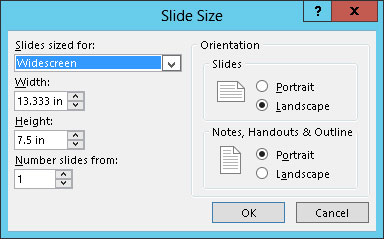
Следният списък описва контролите в този диалогов прозорец:
Размер на слайдовете за: Този падащ списък ви позволява да зададете размера на вашите слайдове въз основа на начина, по който планирате да ги представите. Най-често срещаното е представянето на слайдовете на стандартен компютърен екран, който е със съотношение 4:3. ( Аспектното съотношение е съотношението на ширината на екрана към неговата височина. Въпреки че 4:3 е често срещано съотношение, много по-нови компютри използват широкоекранни дисплеи, които обикновено имат съотношение на страните 16:10.)
Други опции в този падащ списък включват различни съотношения на екрана (подходящи за широкоекранни дисплеи), хартия със стандартен размер и дори 35 мм слайдове. Персонализирана опция дори ви позволява да зададете каквато ширина и височина желаете за вашите слайдове.
Ширина: Позволява ви да зададете персонализирана ширина за вашите слайдове.
Височина: Позволява ви да зададете персонализирана височина за вашите слайдове.
Номер слайдове от: Ако вашите слайдове включват числа, тази опция ви позволява да зададете номера за първия слайд. По подразбиране е 1.
Ориентация: Позволява ви да зададете ориентация на портрет (висок и кльощав) или пейзаж (нисък и дебел). Можете да зададете настройката отделно за вашите слайдове, разпечатки и бележки. Най-често срещаната настройка е слайдовете да използват пейзажна ориентация, а бележките и разпечатките да използват портретна.
Научете как да създавате и управлявате шаблони за Word 2019 с нашето ръководство. Оптимизирайте документите си с персонализирани стилове.
Научете как да настроите отстъп на абзаци в Word 2016, за да подобрите визуалната комуникация на вашите документи.
Как да блокирам Microsoft Word да отваря файлове в режим само за четене в Windows Microsoft Word отваря файлове в режим само за четене, което прави невъзможно редактирането им? Не се притеснявайте, методите са по-долу
Как да коригирате грешки при отпечатването на неправилни документи на Microsoft Word Грешките при отпечатването на документи на Word с променени шрифтове, разхвърляни абзаци, липсващ текст или изгубено съдържание са доста чести. Въпреки това недейте
Ако сте използвали писалката или маркера, за да рисувате върху слайдовете на PowerPoint по време на презентация, можете да запазите чертежите за следващата презентация или да ги изтриете, така че следващия път, когато го покажете, да започнете с чисти слайдове на PowerPoint. Следвайте тези инструкции, за да изтриете чертежи с писалка и маркери: Изтриване на линии една в […]
Библиотеката със стилове съдържа CSS файлове, файлове с разширяем език на стиловия език (XSL) и изображения, използвани от предварително дефинирани главни страници, оформления на страници и контроли в SharePoint 2010. За да намерите CSS файлове в библиотеката със стилове на сайт за публикуване: Изберете Действия на сайта→Преглед Цялото съдържание на сайта. Появява се съдържанието на сайта. Библиотеката Style се намира в […]
Не затрупвайте аудиторията си с огромни числа. В Microsoft Excel можете да подобрите четливостта на вашите табла за управление и отчети, като форматирате числата си така, че да се показват в хиляди или милиони.
Научете как да използвате инструменти за социални мрежи на SharePoint, които позволяват на индивиди и групи да общуват, да си сътрудничат, споделят и да се свързват.
Юлианските дати често се използват в производствени среди като времеви печат и бърза справка за партиден номер. Този тип кодиране на дата позволява на търговците на дребно, потребителите и обслужващите агенти да идентифицират кога е произведен продуктът и по този начин възрастта на продукта. Юлианските дати се използват и в програмирането, военните и астрономията. Различно […]
Можете да създадете уеб приложение в Access 2016. И така, какво всъщност е уеб приложение? Е, уеб означава, че е онлайн, а приложението е просто съкращение от „приложение“. Персонализирано уеб приложение е онлайн приложение за база данни, достъпно от облака с помощта на браузър. Вие създавате и поддържате уеб приложението в настолната версия […]








